1. Khi nào cần chuyển chữ thành Vector trong Ai?
Chuyển chữ thành Vector trong Ai khi gửi file in ấn
Các bạn đã bao giờ rơi vào trường hợp, xuất file PDF hoặc file Ai chưa được đóng gói gửi đi in, thì nhiều trường hợp nhà in sẽ báo bị lỗi font chữ. Bạn vẫn chưa hiểu tại sao lại như vậy? Bở mở trên máy tính của bạn vẫn thấy bản thiết kế rất bình thường, không hề có font nào bị lỗi. Bạn tự hỏi vậy nguyên do tại sao nhà in lại báo lỗi font trong khi bạn lại không thấy điều đó?
Khi gửi đi in dưới dạng file PDF (loại file thông dụng trong in ấn) bạn cần chuyển chữ thành Vector, hay mọi người thường nói là convert text. Khi chữ được chuyển thành vector thì khi bạn xuất file gửi in sẽ không bị lỗi font chữ nữa.
Khi gửi đi in dưới dạng file Ai (bạn chưa chuyển chữ thành Vector và bạn cũng không đóng gói (trong trường hợp máy tính nhà in không có những font chữ bạn sử dụng thì sẽ báo bị lỗi font).
=> Khi thiết kế trong Ai việc chuyển chữ thành vector rất quan trọng, đảm bảo khi gửi file in ấn không bị lỗi.
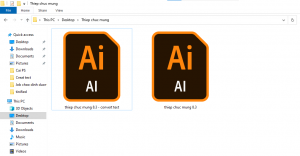
Lưu ý nhỏ dành cho bạn: Trong một số trường hợp file thiết kế bạn sử dụng lâu dài, cần sửa đổi cho những lần dùng sau. Bạn nên (01 bản bạn để thường – không chuyển chữ thành Vector để lần sau chỉnh sửa được chữ. 01 bản bạn chuyển chữ thành Vector để gửi cho nhà in/khách hàng)
Bạn có thể cần biết: 5+ Lưu ý quan trọng khi xuất file in ấn từ Illustrator
Convert font chữ trong Ai (illustrator) khi muốn cách điệu chữ
Bạn bắt gặp những logo dạng chữ được tạo hình rất ấn tượng. Vậy để có thể tùy chỉnh chữ tạo kiểu theo mong muốn của bạn. Điều bạn cần làm là chuyển chữ thành Vector và sau đó thao tác với chữ đó ( như cắt, gộp chữ với hình bất kỳ,…)

=> Khi muốn cách điệu chữ theo ý của bạn. Để làm được điều đó bạn cần chuyển chữ thành vector.
Ngọc Hoàn vừa điểm qua một số trường hợp phổ biến mà bạn cần chuyển chữ thành vector trong illustrator. Vậy để làm được điều đó thì cần thao tác như thế nào cùng theo dõi hướng dẫn chi tiết của mình dưới đây và thực hành theo.
2. Cách chuyển chữ thành vector (convert font chữ) trong AI
Cách 1: Chuyển chữ thành Vector (Convert text) trong Ai – illustrator
Bước 1: Sử dụng công cụ selection tool (V) để chọn chữ mà bạn muốn chuyển thành vector ->

Bước 2: Mở menu Type -> Chọn Create Outlines
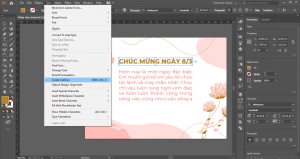
Sau chữ đã được chuyển thành dạng vector trong bảng layer sẽ được thể hiện như ảnh minh họa dưới.

Cách 2: Chuyển chữ thành Vector (Convert text) trong Ai – illustrator
Bước 1: Sử dụng công cụ selection tool (V) để chọn chữ mà bạn muốn chuyển thành vector

Bước 2: Nhấn chuột phải một bảng chọn hiện ra -> Chọn Create Outlines
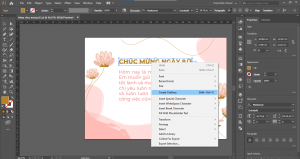
Sau chữ đã được chuyển thành dạng vector trong bảng layer sẽ được thể hiện như ảnh minh họa dưới.

Cách 3: Chuyển chữ thành Vector (Convert text) illustrator
Bước 1: Ctrl+A để chọn tất cả

Bước 2: Mở menu Type -> Chọn Create Outlines
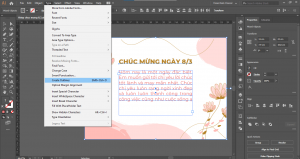
Sau chữ đã được chuyển thành dạng vector trong bảng layer sẽ được thể hiện như ảnh minh họa dưới.


(Cách này nhanh chóng chuyển tất cả chữ trong bản thiết kế thành dạng vector. Giúp bạn không cần thao tác nhiều lần chọn từng câu, từng đoạn rồi Create Outlines)
Vậy là Ngọc Hoàn đã hướng dẫn cho bạn 03 cách vô cùng đơn giản để cho thể chuyển chữ thành Vector trong illustrator.
Nếu bạn thấy bài viết hữu ích hãy để lại comment ủng hộ Ngọc Hoàn chia sẻ những kiến thức bổ ích khác nhé!
Bạn hãy thường xuyên ghé thăm Ngọc Hoàn tại Blog thiết kế đồ họa để cập nhật những chia sẻ mới nhất của mình nhé!
Chúc bạn một ngày tốt lành!
Ngọc Hoàn Design
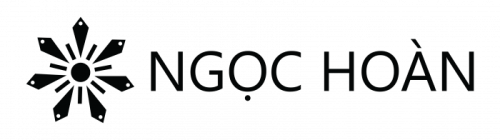
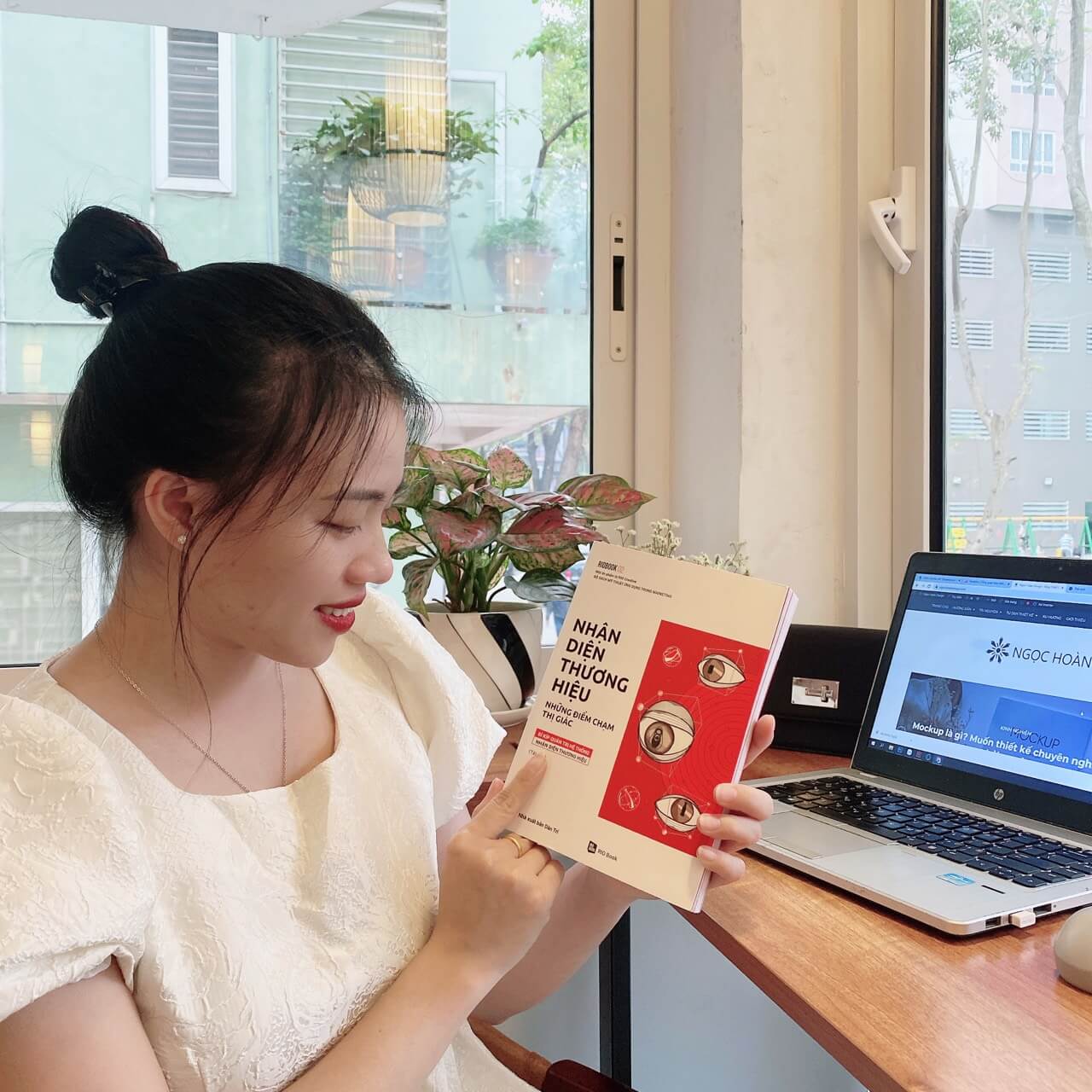
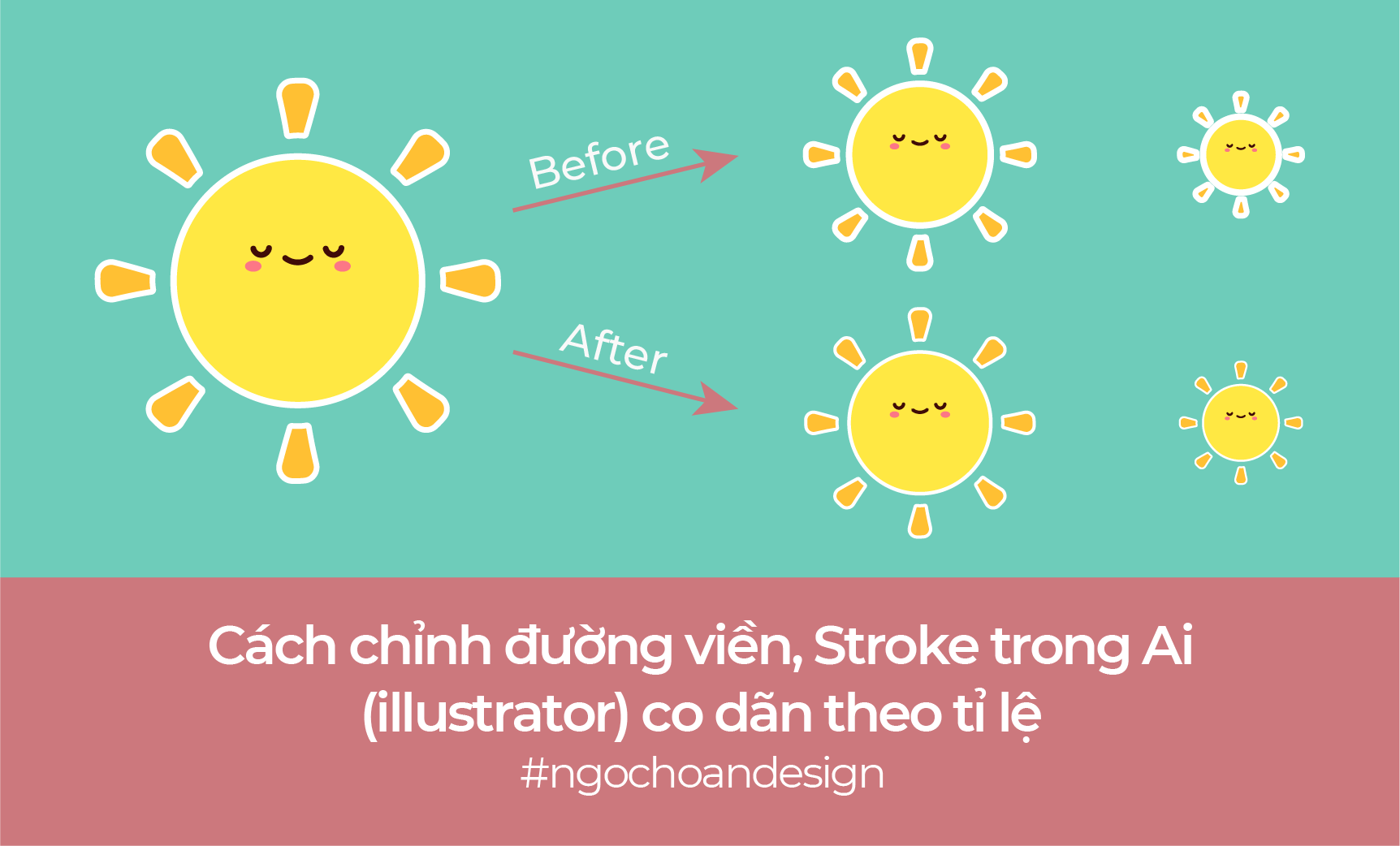
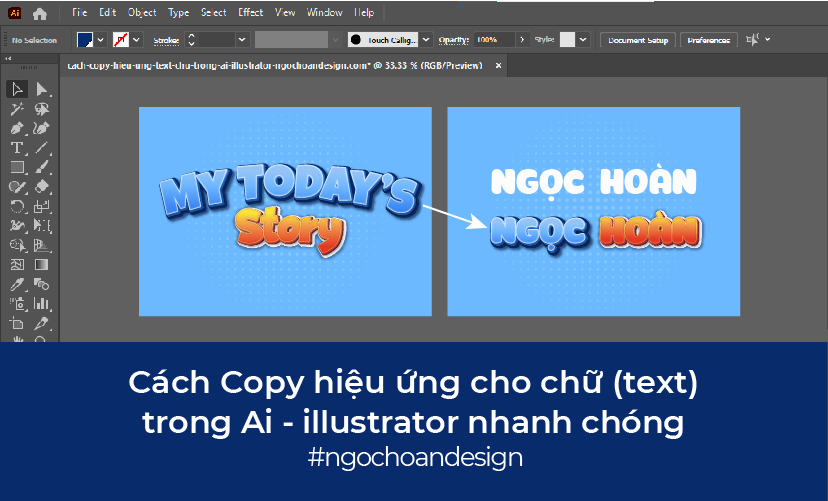
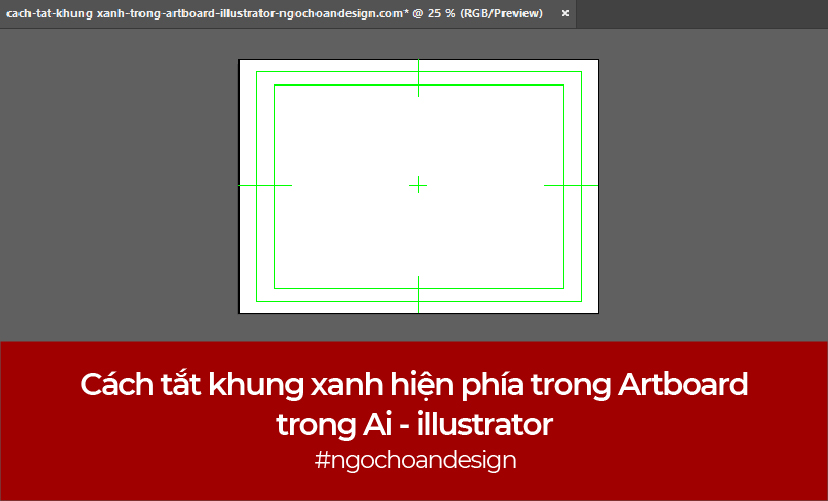

Cam on Ngoc Hoan
Ngọc Hoàn rất vui khi những chia sẻ của mình giúp ích cho bạn trong quá trình học thiết kế <3